卓越汽车服务管理系统操作手册操作指南.docx
《卓越汽车服务管理系统操作手册操作指南.docx》由会员分享,可在线阅读,更多相关《卓越汽车服务管理系统操作手册操作指南.docx(42页珍藏版)》请在冰豆网上搜索。
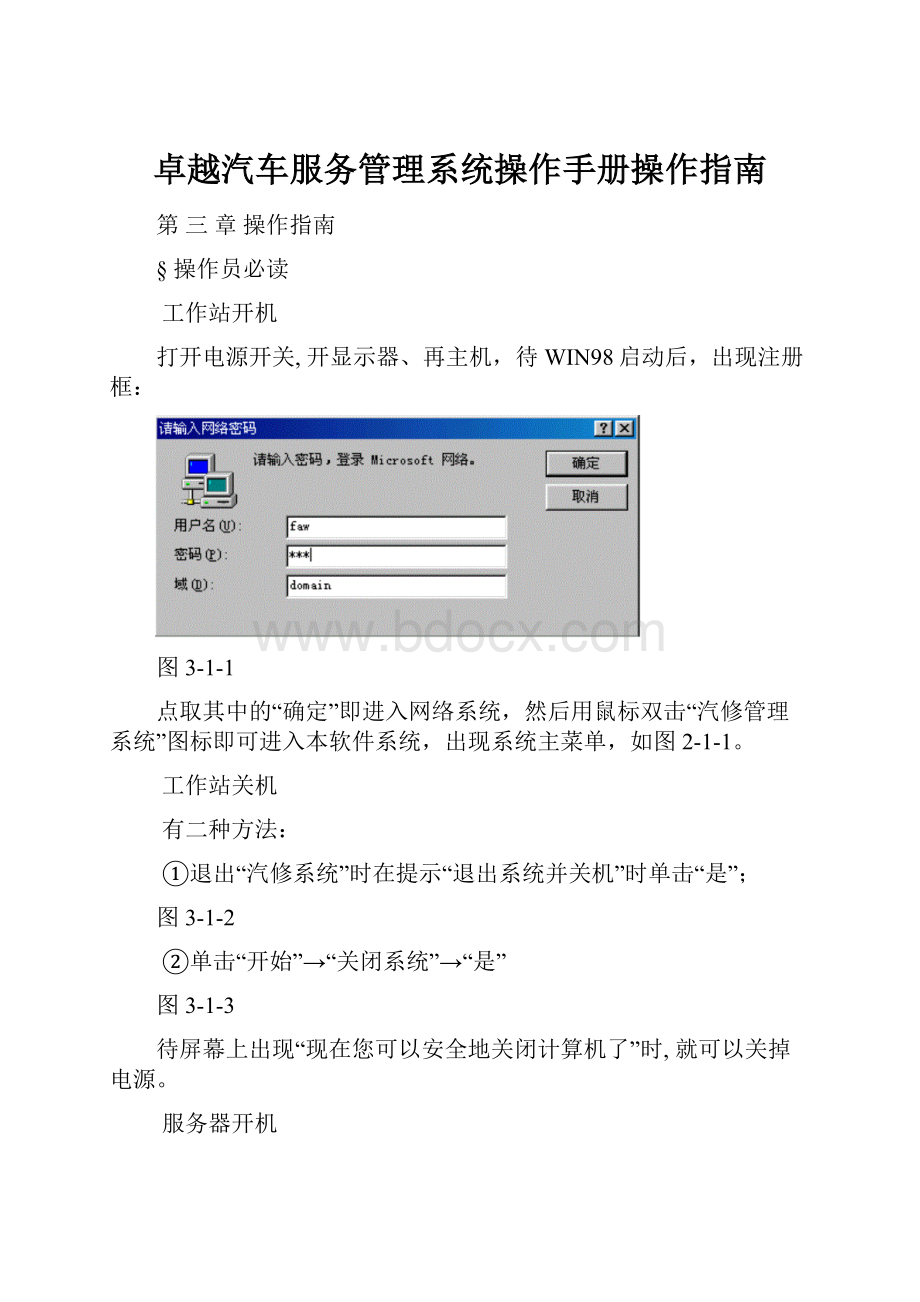
卓越汽车服务管理系统操作手册操作指南
第三章操作指南
§操作员必读
工作站开机
打开电源开关,开显示器、再主机,待WIN98启动后,出现注册框:
图3-1-1
点取其中的“确定”即进入网络系统,然后用鼠标双击“汽修管理系统”图标即可进入本软件系统,出现系统主菜单,如图2-1-1。
工作站关机
有二种方法:
①退出“汽修系统”时在提示“退出系统并关机”时单击“是”;
图3-1-2
②单击“开始”→“关闭系统”→“是”
图3-1-3
待屏幕上出现“现在您可以安全地关闭计算机了”时,就可以关掉电源。
服务器开机
打开服务器的电源启动服务器,若有开机口令,输入开机口令,待服务器启动,当出现注册对话框时,按Ctrl+Alt+Del键,出现输入登录信息对话框,输入系统管理员密码,点一下“确定”即可。
服务器关机
待所有工作站都退网关机后单击“开始”→“关闭系统”→“是”。
菜单选择
系统的功能以菜单形式提供给用户,菜单中功能项的选择方法如下:
①键盘操作:
用光标键将亮条移至所需项目,再按一下回车键;或者直接按菜单项目前
面的数字即可;
②鼠标操作:
用鼠标在菜单上下移动一下,即能显示所有子菜单及子菜单的子菜单,将
鼠标移到所需菜单项目上点一下即可。
常见操作
1.中断某操作:
按中断键,是“Esc”键;
2.退出某窗口:
一般按“0”键退出,如果处于输入状态,则按“Esc”键退出;
3.退出某菜单:
每个菜单上都有“0.退出”一项,按一下“0”即退出当前菜单,也可
按中断键退出当前菜单。
浏览窗口的右半部分
有时要显示的内容较多,屏幕上显示不下,还有部分内容在屏幕的右面未能显示出来。
要查看这部分内容:
1.按“Tab”键将光标往右移,直至看到有关的内容为止;
2.也可用鼠标将窗口底下的滚动条往右拉,直至看到有关的内容为止。
查看长字段的全部内容
有时为顾全整个窗口显示的全面性,将个别较长的字段缩短显示。
若想查看该字段的全部内容:
1.按“Tab”键将光标移到该字段,再按“End”键,然后用右箭头键“→”往右移,可全部显示该字段的内容;
2.用鼠标在窗口上部该字段与右边一字段的界线上往右拉,即可显示该字段的全部内容。
键盘简介
●Esc:
中断键,在键盘的左上角,中断当前的操作。
●Num:
数字锁定键(在右边小键盘左上角),按一下该键,小键盘
Lock变成数字键,否则为箭头键与翻页等特殊键。
●Delete:
删除键,删除光标处一个字符或一个汉字。
●Tab:
制表键,按一下进入下一字段。
●Enter或Return:
回车键,用于确认输入。
●退格键:
一般在回车键上方,键标为:
“Backspace”或“←”,用于删除光标左
边刚刚输入的一个字符或一个汉字。
§3.2业务接待系统
本系统主要进行车辆的进厂登记、派工及委托书打印;各种查询如配件、工时、车辆等查询;完工车辆的审查;班组工时产值的汇总打印;各种编号的增加、删除、修改;估价处理;工时标准处理;修理档案及用户清单查询;索赔处理,等等。
进厂处理
一、在主菜单中选择【进厂处理】即进入进厂处理的窗口,屏幕上显示出已接待的车辆:
图3-2-1
窗口上的《新开》为进厂车辆开一张委托书
《改编号》修改一委托书编号
《删除》删除一张委托书
《查找》查找一张委托书
《起始号》调整委托书的流水号的起始编号
《回车修改》按回车修改光标所在处的委托书
二、按一下数字“1”键,新开一委托书,出现新开委托书的对话框:
图3-2-2
输入修理类别代号,如对修理类别的代号不熟悉,在光标闪烁处输入“*”查询,便弹出修理类别编号列表框:
图3-2-3
用光标键选择,选中后按回车,系统自动生成一委托书号;再输入车号,点一下“确认”,出现图3-2-4输入车辆信息画面:
图3-2-4
如果该车以前来修理过,则该车的车辆信息,如车主、地址、车型、底盘号等都拷出来;如果未曾来过,则有关信息都是空白的,要逐项输入各项数据,最后点一下“确认”即进入输入修理项目的窗口:
图3-2-5
窗口上的《增加》用于输入修理项目
《删除》用于删除修理项目
《回车修改》按回车可对项目进行修改
三、按“1”增加修理项目,屏幕右下方出现标准修理项目窗口:
图3-2-6
查找所需的项目:
可用光标移动;鼠标拖动;如果您知道项目编号或其大类按“1”再输入项目编号;“按名称”查可以输入修理项目名称或其名称代码;找到该项目后按回车选中,出现图3-2-4:
图3-2-7
若对以上内容没什么要修改,“确认”即可。
重复以上步骤,逐个输入所有的项目,输入完后按“0”退出图3-2-6窗口,返回图3-2-5窗口,核对一下所有项目,要修改的话,把光标移到待改项目上,再按一下回车即可修改。
若您对一些常用的修理项目的编号已记得很熟,或者想输入一个自定义项目,请在图3-2-5窗口中按“9”快速,出现快速输入窗口:
图3-2-9
只要您一输入该修理项目的编号,项目立即进入系统,若要输入自定义项目,在编号处输入9999即出现项目内容输入框,逐项输入即可。
四、派工。
如果贵站是由业务接待员派工的,则在此处就输入项目的修理班组,按“4”出现图3-2-10,输入班组编号,点击“确认”,则该工种所有项目都派给该班组。
图3-2-10
小技巧:
要派单独一项目的修理班组,按回车修改其班组即可。
如果贵站是由车间调度派工的,则此时不用输入修理班组,在车间调度员确定了修理班组后,由车间去输入(如果车间也配备了电脑),或者在“完工审查”时再输入。
五、打印工单。
全部项目处理完毕后,按“0”键,出现打印工单的对话框,选择“1”打印并退出,即打印出委托书等工单,该车的进厂处理即告完成。
图3-2-11
增修理项
在车辆维修过程中发现新故障,经与车主商量后同意增修,应进行“增修理项”处理。
操作如下:
1、在主菜单选【增修理项】,出现在修车辆清单;
2、查找待处理车辆,找到后按回车,进入修理项目处理的画面,如图3-2-5;
3、按“1”增加有关的修理项目;
4、处理完后按“0”或“Esc”键退出即可。
说明:
增修理项后若想打印所增项目的“施工单”,把光标移到所增项目处,按“5”键即
可打印出施工单。
增修理项同样可用于处理诸如修改工时费、工时、班组或删除项目,修改项目性质等
工作。
完工审查
车辆维修完毕,经检验合格后,应在“业务接待”系统进行“完工审查”,才能结帐,以防止错误。
操作步骤如下:
1、在主菜单中选择【完工审查】,屏幕上显示出未结帐的车辆清单;
2、查找待审查车辆,一般可“按车号查”或“按委托书号查”,如果是新近进厂
的车辆,“倒查”是一个非常好的方法;
3、查到后按一下回车,进入完工审查画面;
图3-2-12
4、审查修理项目,点一下“审项目”或按“1”键,出现与修理项目处理相同的画面。
检查改正所有修理项目,如原先有的疑难故障工时费未能确定的,现在可根据查明
的故障及处理过程定好工时费并输入;原先报修后因故不修的项目应删除;原先未
报修后来增修的项目现在应该输入了;原先未确定修理班组或修理工的(可能贵站
是车间派工的)现在可输入,修改项目性质等;处理完后按“0”退出项目审查。
5、审查材料,点一下“审材料”或按“2”键,出现该车所有领用的材料清单,审查一下是否与所修项目相符,如有疑问,请与库房核对一下;如有错误,让库房操作员
改正;若有索赔配件,请将其性质设为“索赔”;
6、输入工时费、材料费优惠率,输入其他有关信息如出厂合格证号等;
7、最后点一下“确认”或按一下“5”即可。
说明:
若想把一原来已确认为完工的车辆改为未完工,应先进入【完工审查】找到该车,按
回车或点一下鼠标进入完工审查画面,点一下“未审”即可。
内修处理
服务站自己内部的车辆需要修理时就应进行“内修处理”,操作如下:
1、在主菜单中选【改项目】,再选【内修处理】,出现内部车辆及其他维修车辆
的清单;
图3-2-13
2、选择待修的内部车辆,按一下回车进入输修理项目的画面;
3、输入修理项目,操作过程同一般修理,唯一区别是内修车辆的修理项目可以重
复,这也是实际的需要;
4、项目输入完毕后,应打印出“施工单”,光标移到所输入的第一个项目处,按
“5”即可。
说明:
服务站有多辆车辆,为便于独立核算,想把每辆车的维修情况都区分开来,可在【改
项目】→【增设部门】里为每辆车编一个特定的号,如“03-1”,“03-2”,“03-
3”等,派工时分别对待即可;
站内车辆的首保、索赔照正常的首保、索赔处理,不作“内修处理”;上级总公司的
车辆来站维修,如果要结帐的话,可作一般维修车辆处理;
内修车辆给修理工的工时至月底时都当作“已完工”工时计入修理工工时汇总里。
若
有大的修理内容,本月修不完,觉得全部工时本月全部算给修理工太多了,可以在工
时一栏输入较少的工时,下月再“内修处理”这一项目,输入相当的工时即可。
正常修理车辆若在结帐时来不及输入修理工的工时,可通过本功能处理。
车辆查询
查询有关车辆的一些情况是一项很常见的操作,系统设计有几十种查询方式,【一般查
询】包含了最常用的一些查询方式与查询要求;【其他查询】包含一些使用频度较低的查询方式,如“按车主查”、“按地址查”、“按驾驶员姓名”;另外如【查进厂】、【查在修】、【查被删车】等是一些针对性的查询功能。
下面我们来学习各种查询方法的操作方法。
【一般查询】
为便于操作,“业务接待系统”的主菜单中就有此功能,选中它即进入车辆的【一般查询】窗口,如下图:
图3-2-14
●按委托书号查
按“1”出现输入委托书号的对话框,输入要查车辆的委托书号即可。
说明:
选择本查询方式时车辆就委托书号排序;
委托书号记不全时可仅输入前几位编码,如3-04;
本查询方式速度最快。
●按车号查
按“2”出现输入车号的对话框,输入要查车辆的车号(可以仅阿拉伯数字部分)即可。
●倒查
按“3”车辆以进厂登记时的先后顺序排列,光标指在最后登记的那辆车上。
经验之谈:
“倒查”是查找最新进厂车辆的一个妙法。
●查在修车
按一个“4”则仅列出在修车辆。
●查委托书
按“5”则显示光标所在车辆的委托书号完整信息,包括底盘号、电话
及出厂日期(若已完工结帐)等等。
●查配件
按“6”则显示该车领用的备件清单。
●统计
按“7”统计出该车的费用,若已结算则结帐金额一并显示。
●回车查修项目
按一下回车则显示出该车的修理项目。
估价处理
估价系统用于为待修车辆(主要是事故车)作一份修理费用的估算单。
操作步骤如下:
①输入估价单号、车主、车号、车型等信息;
②输入维修项目及工时费;
③输入要更换的备件数量及价格;
④打印出估价单;
⑤保存估价单,以备查询。
操作方法:
主菜单中选择【估价处理】,出现【估价处理】的页框:
点击“输入名称”,输入有关信息;
点击“输入项目”,输入维修项目,操作方法与“业务接待”时输入
项目相同;
点击“输入备件”,输入需更换的备件,如果要输入一目前库中尚没有的备件(待采购),可先输入任一备件,然后把其名称编号价格改为待购备件的名称等;
点击“打印”,输入管理费、辅料费等内容,点击“确认”就可打印出估价单;
点击“初始化”,即保存本估价单。
图3-2-15
工时标准处理
工时标准处理包括维修项目的设立、更改、工时工费的调整、新工时标准的建立等一系列工作,是业务接待系统中一项极为重要的工作。
一、修改调整工时标准:
1、点击“工时标准”出现如下图:
图3-2-16
2、选择“工费”,出现下图:
图3-2-17
说明:
系统中的维修项目与收费标准是供您作参考的,您要根据当地的实际与贵公司情况作
好调整。
输入各修理项目的“工时费”,输好后按“Esc”退回到图3-2-16,再选择其他项目进
行处理,直到完成。
再次提醒:
“工时费”是用于与客户结帐的;“工时”用于与修理工计算产值;二者可能都
是“钱”的概念并且相等。
说明:
有些地区,如上海,行业管理部门要求维修项目必须以工时数乘以工时单价形式表
示,不能直接以工时费形式表示,这样的话,首先在“业务参数”(参阅)设
置时设好工时单价,此处的“工时费”栏输入计费工时数即可。
二、设立一套新工时标准
本软件系统完全支持“多车型工时标准”,而且在业务接待时能根据车型自动定位工时标准(哪种车型采用哪套工时标准应预先在“车型编码”中设定),因此您完全可以根据需要建立任意多套工时标准,以方便接待操作。
一般可以考虑这样建立工时标准:
①主修车型,一套标准;
②非主修车型,如一些杂牌车,可较为粗略地建立几套标准,如低档车一套、中档车一套、高档车一套。
1、在图3-2-16中选择“车型”,出现下图:
图3-2-18
2、按“1”增加,出现下图:
图3-2-19
输入新工时标准的代号(一般按顺序编排即可)、名称、与之相近可作参考的工时标准的代号,系统就生成一套新工时标准,内容自参考标准中拷贝过来的,您就可以对这新的工时标准进行修改调整,以符合需要。
班组工时汇总
班组工时汇总主要有二大用途:
计算班组月度报酬;查看派工是否均衡、各班组完工工时情况。
操作如下:
1、主菜单→【其他处理】→【班组汇总】;
图3-2-20
2、选好选项后点击“确认”;
3、屏幕上显示出各班组已派工工时、已结帐工时、未结帐工时;
图3-2-21
若要打印出来,按“1”即可。
说明:
①工时“结帐”的标准为该车已结帐(包括“结清”与“欠帐”),仅仅经“完工审
查”尚未结帐的车辆不计入内;仅某一工种已完工,其他工种尚未完工的车辆也不
计入内;“内部修理”都作“结帐”计入。
②通过以上汇总表还可查得哪些工种还有修理项目未确定班组(未输入具体的班组编
号)。
查全部修理项目
查询所有修理项目的各种情况也是一项重要的工作。
其主要用途及其操作如下:
1、主菜单→【其他处理】→【其他处理】→【查修理项】;
2、出现所有修理项目的画面。
图3-2-22
●用途:
查某班组所有项目
操作:
按“1”,输入班组编号,点击“确认”即可。
●用途:
查某班组某一类项目
操作:
按“1”,输入班组编号,在输入委托书号处输入修理类别如“0-”、“1-”、“03”等,即可查得该班组首保类、索赔类、内修类修理项目。
●用途:
查某一天派工的所有项目
操作:
按“1”,选择“派工日期”,再输入日期范围即可。
●用途:
查某一修理项目
操作:
按“1”,输入修理项目的名称,并可选定车型,即列出所有该项目指定车型的记
录。
说明:
该“用途”可用于填写“质量反馈表”;
也可用于针对某一特殊项目的单独核算,如轮胎平衡。
●用途:
电脑出现意外故障后查看修理项目有没有丢失
操作:
按“2”倒查,所有修理项目都按输入电脑的先后顺序排列,光标指在最后一个项
目上,核对一下故障前输入的项目是否都在,若有丢失,请补上。
说明:
发生故障时一般刚刚输入的项目可能丢失,以前输入的项目一般不太会丢失,所以检
查最后的项目即可。
●用途:
专项查询,查询进行某项修理(如安装防盗器)的车辆情况
操作:
按“7”专项查询,输入项目名称,所有有此项目的车辆一起显示出现。
修理档案查询
“修理档案”是一份很重要的信息资料。
修理档案记载着每一辆车每一次修理的内容与更换的配件,以一次修理一条记录形式反映。
下面我们来介绍修理档案的查询方法及其主要用途。
操作:
一、主菜单→【其他处理】→【修理档案】,显示如下图:
图3-2-23
二、点击“查询”,显示修理档案清单,如下图:
图3-2-24
说明:
修理档案按车号排序,每台车历次修理记录是排在一起的,便于查询。
主要用途:
①查某一车辆的历次修理情况;
②查某一车型车辆的修理情况;
③查某一厂牌车辆的修理情况;
④统计查询用户车辆维修频次与累计费用,在图3-2-23中点击“统计查询”,出现如下图:
图3-2-25
再点击“确认”,出现如下图的统计结果:
图3-2-26
从这里可以清楚看出哪些是修理“大用户”,哪些是“忠诚用户”。
用户清单查询
“用户清单”同样是一份很重要的信息资料。
“用户清单”中记录了每一辆车的详细情况,以一车一记录形式反映。
下面我们来介绍用户清单的查询方法及其主要用途。
操作:
主菜单→【其他处理】→【用户清单】,出现如下图:
图3-2-27
点击“查询”显示出用户车辆清单,如下:
图3-2-28
主要用途:
①查某一车辆的用户信息;
②查某一车型的用户清单;
③查某一厂牌的用户清单;
④查年检车辆清单,按“1”按车号查,再选“按末号”;
⑤查保验到期车辆,按“E”保险,输入到期日期即可;
⑥查某些特定的用户;
⑦将查询内容打印成信封。
索赔处理
“业务接待”→【索赔处理】即进入索赔系统。
因不同厂家的索赔系统各不相同,请参阅各厂家的《索赔系统操作手册》,如:
《一汽轿车服务站索赔系统》、《上汽奇瑞索赔系统操作手册》。
§财务结算系统
本系统主要进行完工车辆的结帐处理、材料销售结帐、应收款处理;营业报表以及各种查询、统计、打印等工作。
车辆结算
维修车辆完工后,通过【车辆结算】进行结算处理。
一、在主菜单中选择【车辆结算】即进入结算车辆选择窗口,窗口中显示出所有待结车辆与在修车辆;
图3-3-1
二、查找要结帐的车辆,可按委托书号查、按车号查、倒查、仅完工等方式进行,参阅
“车辆查找方法”;
三、找到后按回车选中该车,出现结算屏幕,如图3-3-2。
根据需要选择“结算方式”、“付款方式”、“发票类别与发票号码”;如果是“欠帐”的,再输入担保人、暂收款等;如果是使用支票的,最好再输入对方的身份证号之类证件号码;最后再输入对方开户银行、帐号、税号以及打印份数等内容;
图3-3-2
说明:
为免除每次都要输入打印份数的麻烦,应根据所需打印份数与纸张的类型(单层纸还
是多层纸)确定一个默认数,如需要三份结算单,现在使用的是单层纸,则默认数为
3;若是三层纸,则默认数为1,此默认数可通过“系统管理”→【系统设置】→【
业务参数】中的“结算单打印份数”存入系统,这样每次结算时在“打印份数”处就
是该数,一般就可不用修改。
发票号码能自动生成,一旦选定发票类别,该类发票的号码就能自动产生,换新发票
本后,应通过主菜单→【结算单】→【输起始号】输入其首号码。
四、确认无误后点一下“确认”即可打印出结算单,本车的结算操作即告完成;如果要放弃
该车的结算,点一下“取消”即可。
经验之谈:
协议单位(记帐单位)的车辆完工后,最好也进行结帐处理,当然“结算方式”
应为“欠帐”,也打印出结算单,由驾驶员签字后保存,这样免得以后发生麻
烦,同时系统中的车辆情况也与实际情况相符。
结算改错
如果结算时结错了一辆车,则应通过本功能进行改正。
操作如下:
1、在主菜单中选【改结算】,窗口中就显示出今天结算的车辆;
图3-3-3
2、通过车辆查找方式,找到待改车辆,如果是刚刚结算的车辆,则光标就在该车
上,不用查找;
3、按回车或点一下鼠标选中,出现结算改错画面,如图3-3-4;
图3-3-4
4、如果该车仅仅是结算方式不正确,如把“结清”搞成“欠帐”或把“欠帐”搞
成“结清”,则把结算方式改正过来即可;如果该车尚未结帐或者还有修理
项目、材料要处理,则把其结算方式改为“待结”,待其要处理的都处理完
后,再通过【车辆结算】进行结帐即可。
说明:
进入改结算时,屏幕上显示的仅仅是当天“结清”与目前“欠帐”的车辆。
如果要改
以前“结清”的车辆,应先通过【其他处理】→【改变日期】把系统日期改为那一天
的日期,然后再回到【改结算】,就能显示那天“结清”的车辆,找到后改正即可。
改好后别忘了把系统日期改回来。
非本月度“结清”的车辆不能进行“改结算”;非本月度“欠帐”车辆可在【欠帐
处】里进行“收款处理”。
小技巧:
如果非本月度结清的车辆发生退料,如认为某备件质量不行要求退还,可采取这样
的处理方法:
先在“业务接待”系统新开一单,“备件系统”在该单上进行领料处
理,领料数输入负数,最后进行“结算处理”,这样从备件、财务、修理档案几方
面都正确无误。
销售结帐
客户凭备件部开出的销售单到财务部付款,付款后应在系统中进行“销售结帐”
处理。
操作如下:
1、在主菜单中选【销售结帐】,出现销售单选择画面;
图3-3-5
2、选择待结算的销售单,一般光标指在刚刚开出的销售单上,选中后按回车键;
3、屏幕上出现销售结帐的画面;
图3-3-6
输入相应的内容,最后点取“确认”即可。
说明:
以前“欠帐”的销售单要付款“结清”了,也通过本功能处理;若某一销售单处理错
了需要改正,也通过本功能处理。
欠帐收款处理
欠帐车辆的付款处理在【欠帐处理】→【一般处理】中进行。
操作如下:
1、主菜单→【欠帐处理】→【一般处理】,出现欠帐车辆的画面:
图3-3-7
2、查找要处理的车辆,找到后按一下回车即出现欠帐收款的画面;
图3-3-8
3、把“结算方式”改为“结清”,输入其他有关的数据,最后点取“确认”即可。
说明:
若误将一欠帐车辆改为“结清”,可通过本菜单中的【收款改错】中改正;本月欠帐
车辆也可通过主菜单中的【改结算】处理,把其出厂方式改为“结清”即可。
结算清单与结算报表处理
每天工作结束前应打印一份当天的“结算清单”与“结算报表”,核对其合计数与收到的款项,正确无误后一并交到财务科。
操作如下:
1、在主菜单中选【结算情况】,再选【结清清单】;
2、点取“今天”,或按数字“1”键,出现当天的“结清”的清单;
图3-3-9
3、按“4”打印,即可打印出一份结算清单,包括所有“结清”车辆与“结清”的销售
单,并分别有现金合计与支票合计数,便于核对。
结算报表的打印:
1、在主菜单中选【结算情况】,再选【结清报表】;
2、屏幕上出现前一天结算报表的画面,底部是功能按钮;
图3-3-10
3、点取“统计汇总”,出现统计日期的选择,选“今天”;
4、当天的“结清”车辆与销售单的汇总数据就统计出来并显示在“日数据”一栏;
5、核对无误后,点取“累计”,“日数据”就累计到“月累计”与“年累计”;
6、点取“打印”,把报表打印出来即可。
说明:
至每月月底,当打印出“结算报表”后,应通过“清月累计”把“月累计”一栏数据
清除,作为下一月度的开始;
至每年年底,当打印出“结算报表”后,应通过“清年累计”把“年累计”一栏数据
清除,作为下一年度的开始。
合结算单
将某一辆车或某一单位(车主)的多辆车辆的多次修理内容合并起来,打印出一份合并后的结算